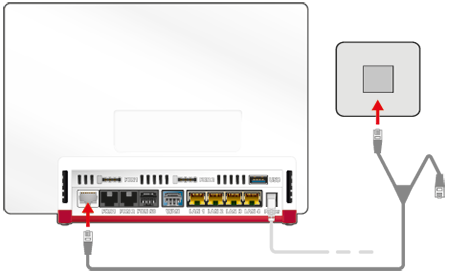Base de connaissances
AVM Content
Configurer la FRITZ!Box sur une ligne DSL LEW TelNet
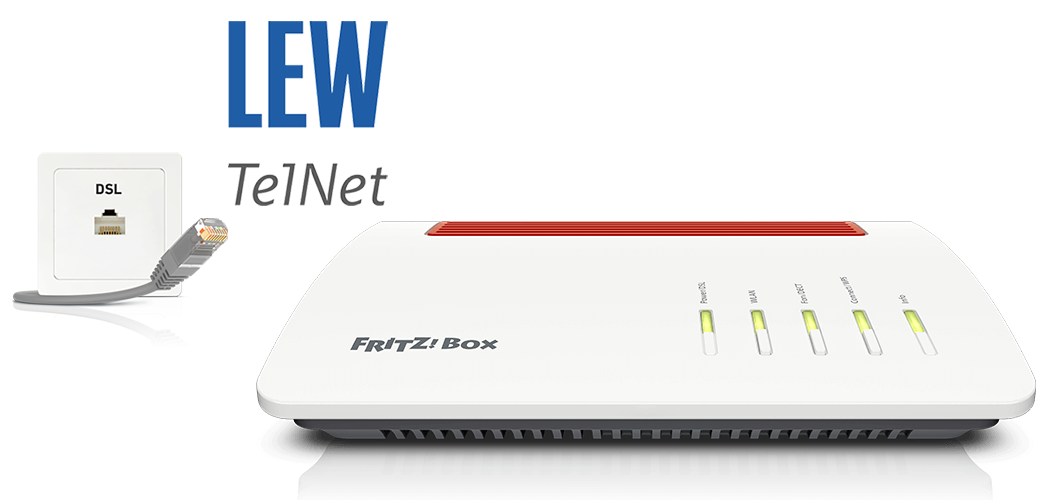
La FRITZ!Box est préconfigurée de manière optimale pour l'utilisation sur une ligne LEW TelNet. Raccordez la FRITZ!Box à votre ligne DSL et saisissez vos données d'accès personnelles dans l'interface utilisateur de la FRITZ!Box. Si la FRITZ!Box vous a été fournie par LEW TelNet, elle sera configurée automatiquement.
Ensuite, tous les équipements de votre réseau domestique bénéficieront sans aucune restriction de toute la palette de fonctionnalités de la FRITZ!Box pour Internet, la téléphonie et le multimédia.
Remarque :Toutes les indications relatives aux fonctions et à la configuration fournies ici se réfèrent à la version actuelle de FRITZ!OS installée sur la FRITZ!Box.
1 Préparer les données d'accès
- Ayez à portée de main vos données d'accès à Internet et les informations d'authentification pour la téléphonie que vous avez reçues de LEW TelNet.
Remarque :Les données d'accès figurent dans le courrier que LEW TelNet vous a envoyé avant d'activer votre ligne. Si vous ne les avez pas reçues, contactez LEW TelNet.
2 Raccorder votre FRITZ!Box au DSL
3 Configurer l'accès à Internet dans la FRITZ!Box
- Ouvrez l'interface utilisateur de la FRITZ!Box.
- Saisissez le mot de passe figurant sur l'étiquette de votre FRITZ!Box, puis cliquez sur « Connexion ».
- Cliquez sur « Internet », puis sur « Données d'accès ».
- Sélectionnez l'entrée « autres fournisseurs d'accès à Internet », puis « autre fournisseur d'accès à Internet » dans la deuxième liste déroulante.
- Saisissez dans les champs prévus à cet effet les données qui vous ont été communiquées par LEW TelNet.
- Cliquez sur « Modifier la configuration de la connexion ».
- Activez l'option « Utiliser le réseau local virtuel (VLAN) pour l'accès à Internet ».
- Saisissez 7 dans le champ « ID de réseau local virtuel (VLAN) ».
- Cliquez sur le bouton « Appliquer » pour enregistrer les paramètres.
- Votre FRITZ!Box vérifie à présent si la connexion Internet peut être établie avec les données d'accès que vous avez saisies. La configuration est terminée dès que vous voyez apparaître le message « La vérification de la connexion Internet a été réalisée avec succès ».
Important :Si la vérification de la connexion Internet n'est pas concluante, il se peut que votre accès Internet n'ait pas encore été activé. Si vous ne les avez pas reçues, contactez LEW TelNet.
4 Configurer la téléphonie dans la FRITZ!Box
Configurer des numéros
- Dans l'interface utilisateur de la FRITZ!Box, cliquez sur « Téléphonie ».
- Dans le menu « Téléphonie », cliquez sur « Mes numéros ».
- Cliquez sur le bouton « Nouveau numéro ».
- Dans la liste déroulante, sélectionnez « autre fournisseur ».
- Saisissez dans le champ « Numéro pour s'enregistrer » votre numéro précédé de l'indicatif (par exemple 030123456).
- Saisissez dans le champ « Numéro interne dans la FRITZ!Box » votre numéro (par exemple 123456).
- Saisissez dans les champs « Nom d'utilisateur » et « Mot de passe » les informations d'authentification que LEW TelNet vous a communiquées :
- Dans le champ « Registraire », saisissez le registraire qui vous a été nommé par LEW TelNet.
- Cliquez sur « Suivant », puis suivez les instructions de l'assistant.
Attribuer des numéros
- Dans l'interface utilisateur de la FRITZ!Box, cliquez sur « Téléphonie ».
- Dans le menu « Téléphonie », cliquez sur « Périphériques tél. ».
- Cliquez sur le bouton
 (Modifier les paramètres) correspondant au périphérique téléphonique concerné.
(Modifier les paramètres) correspondant au périphérique téléphonique concerné. Important :Si votre périphérique téléphonique ne figure pas encore dans la liste, cliquez sur le bouton « Configurer un nouveau périphérique », puis suivez les instructions de l'assistant.
- Dans la liste déroulante « Appels sortants », sélectionnez le numéro que le périphérique téléphonique utilisera pour les appels sortants. Si vous ne sélectionnez pas de numéro, le numéro pour l'appel sortant sera celui qui a été défini dans la section «°Mes numéros > Configuration de la ligne°».
- Précisez à quels numéros le périphérique téléphonique doit réagir en cas d'appel entrant. Vous pouvez sélectionner jusqu'à dix numéros (y compris le numéro pour les appels sortants).
- Cliquez sur le bouton « Appliquer » pour enregistrer les paramètres.